Consulta Carga e Descarga de Mercadorias
Sumário
Este procedimento tem como objetivo, prestar as orientações para realização consulta das cargas e descargas de mercadorias.
Este procedimento aplica-se ao setor Logístico na seção de Balança Rodoviária, nos processos de pesagem de caminhões para carga e descarga de mercadorias.
N/A
N/A
ü Tela TR714 – Consulta Carga e Descarga de Mercadorias
Nesta tela, consultamos as cargas e as descargas programadas e realizadas de mercadorias, por período, fornecedor, material, tipo ou por transportadora.
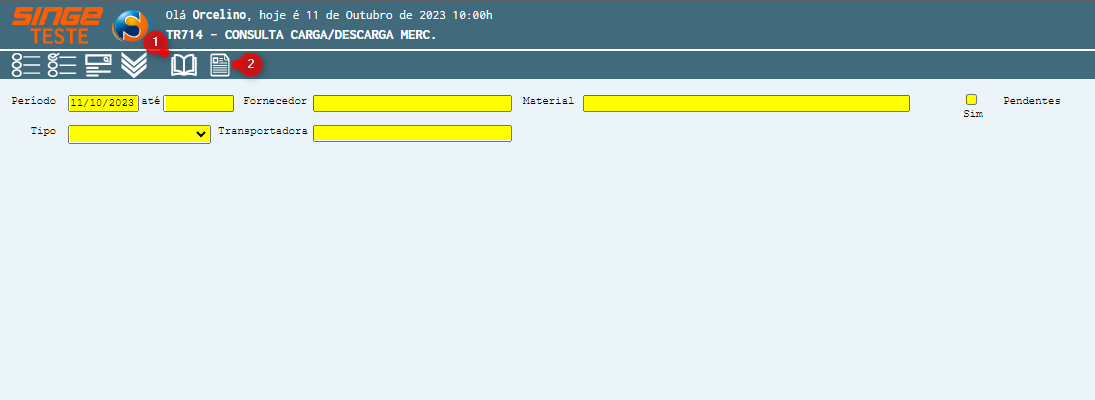
Figura 1: Tela TR714 – Consulta Carga e Descarga de Mercadorias
Para realizar a consulta de carga e descarga de mercadorias:
Preencher ao menos um dos campos:
· Período (de) (até)
· Nome do Fornecedor
· Nome do Material
· Marcando o parâmetro Pendente, a consulta será somente das cargas e descargas pendentes
· Tipo: Coleta Expedição, Coleta Almoxarifado, Entrada Almoxarifado, Reciclado, Devolução, Particular, Entrada Expedição
· Nome da Transportadora
Após informar ao menos um dos campos, basta clicar sobre o ícone Consultar  , para que o sistema retorne com a pesquisa.
, para que o sistema retorne com a pesquisa.
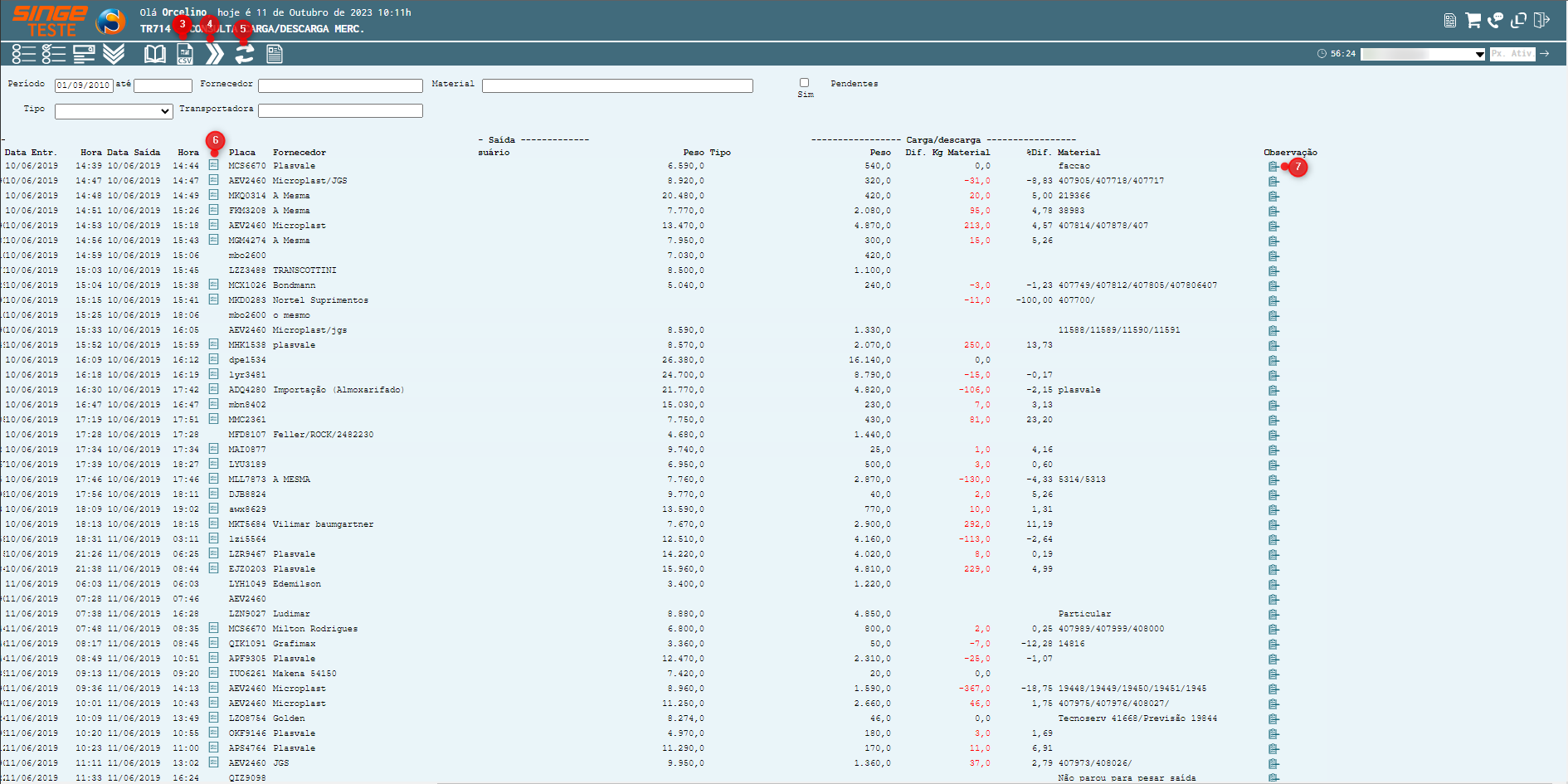
Figura 2: Tela TR714 – Consulta Carga e Descarga de Mercadorias
|
Ícone Consultar
|
Utilizdado para consultar os registros de carga e descarga de mercadoria
|
|
Ícone TR713 - Carga e Descarga de Mercadoria
|
Acessa a tela TR713 - Carga e Descarga de Mercadoria
|
|
ÍconeExportar CSV
|
Utilizado para realizar um download de um arquivo em Excel
|
|
Ícone Próximo
|
Utilizado para navegar entre os registros do sistema
|
|
Ícone Atualizar
|
Utilizado para atualizar/validar alguma alteração nos dados em tela
|
|
Ícone Vizualizar Notas
|
Utilizado para vizualizar as informações da nota fiscal referente a carga/descarga de mercadorias
|
|
Ícone Observações
|
Utilizado para consultar/incluir observações relativas a carga/descarga de mercadorias
|
Após a pesquisa retornar com os dados, dois novos ícones serão habilitados para visualizar as notas (referente a carga/descarga) e Observações referente a carga/descarga.
ü Visualizar Nota Fiscal
Clicando sobre o ícone Visualizar Nota  , uma guia será exibida com as informações da nota referente a carga/descarga.
, uma guia será exibida com as informações da nota referente a carga/descarga.

Figura 3: Tela TR714 – Consulta Carga e Descarga de Mercadorias
ü Observações 
Clicando sobre o ícone Observações, uma nova guia será exibida para a consulta das observações referente a carga/descarga.
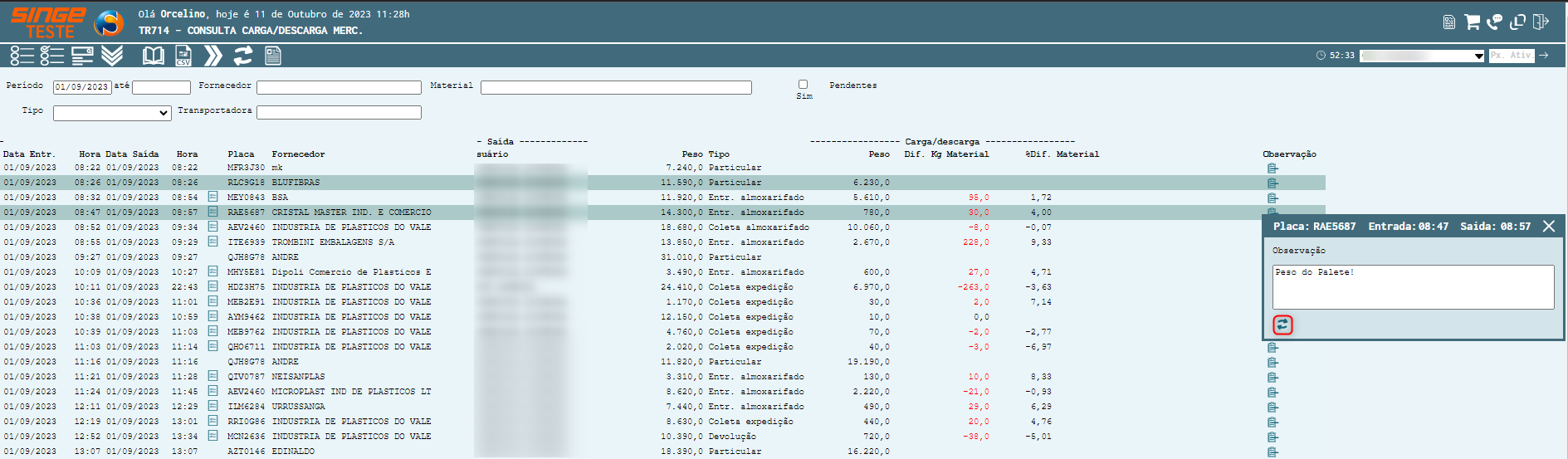
Figura 4: Tela TR714 – Consulta Carga e Descarga de Mercadorias